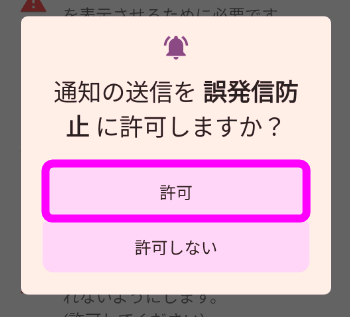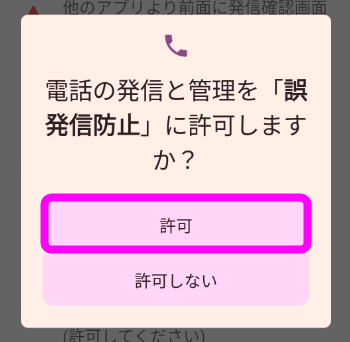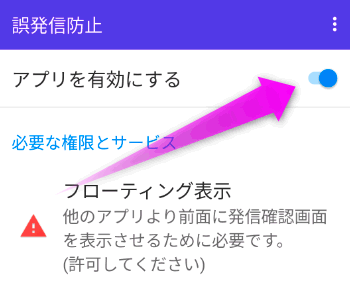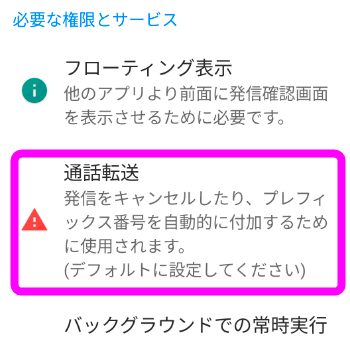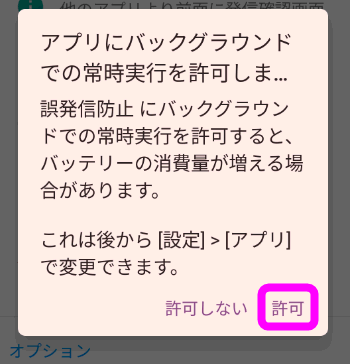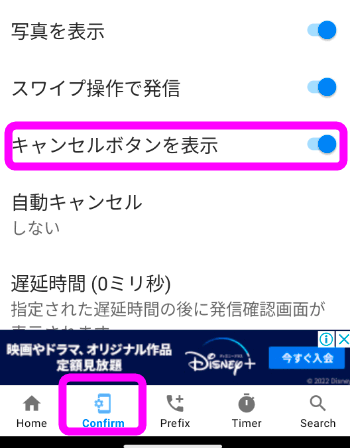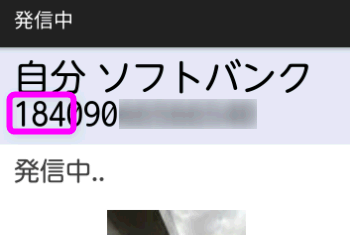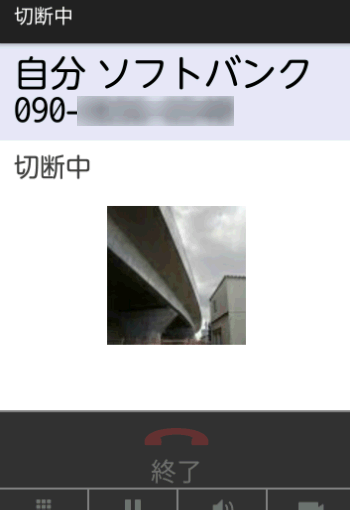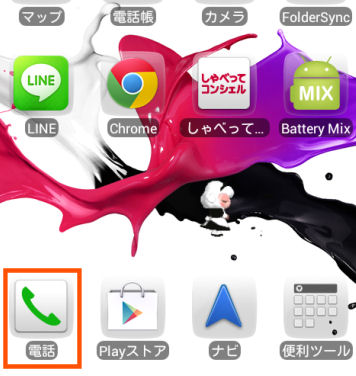スマホの電話の誤発信を防ぐには
最終更新日 2023-05-29 18:57
サイトの電話番号をタップしたり、履歴をタップしたりすると、発進していいか尋ねることもせずに直接電話してしまうスマートフォンのめんどくさい機能対策として、誤発信防止のアプリを紹介します。
Sponsored Link
目次
誤発信を防ぐアプリ
誤発信防止用のアプリは色々あるんですけれど、まぁ怪しくなくて、広告もじゃまにならないアプリを探してみました。
誤発信防止 East-Hino
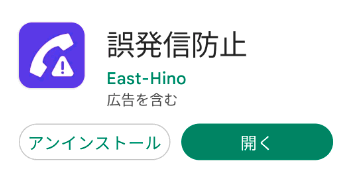 まず紹介するのはこの「誤発信防止」アプリ。
まず紹介するのはこの「誤発信防止」アプリ。
電話をかけようとすると、スワイプしないと電話がかけられない仕様にしてくれます。意外と使いやすい。
設定
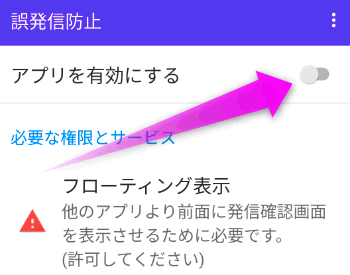 アプリをインストールしたら、設定画面が表示されるので、「アプリを有効にする」の右側にあるスイッチをオンにします。(タップする)
アプリをインストールしたら、設定画面が表示されるので、「アプリを有効にする」の右側にあるスイッチをオンにします。(タップする)
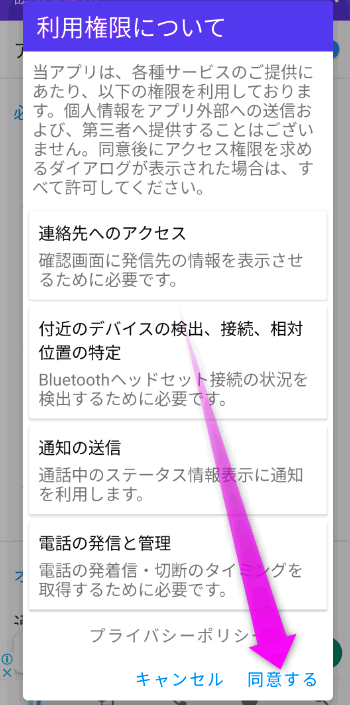 すると「利用権限について」の説明が表示されます。
すると「利用権限について」の説明が表示されます。
「同意する」をタップ。
これから表示される色々な権限をすべて「許可」しないと使えないようです。
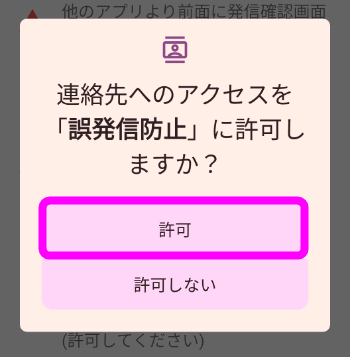 連絡先へのアクセスを許可するか効いてくるので、「許可」をタップ。
連絡先へのアクセスを許可するか効いてくるので、「許可」をタップ。
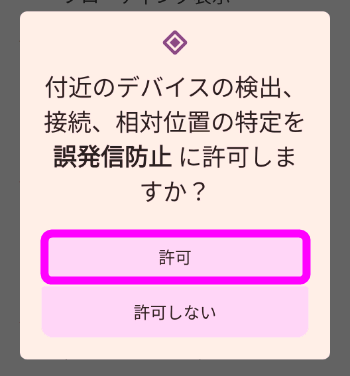 次は「付近のデバイスの検出、接続、相対位置の特定」です。これも「許可」をタップ。
次は「付近のデバイスの検出、接続、相対位置の特定」です。これも「許可」をタップ。
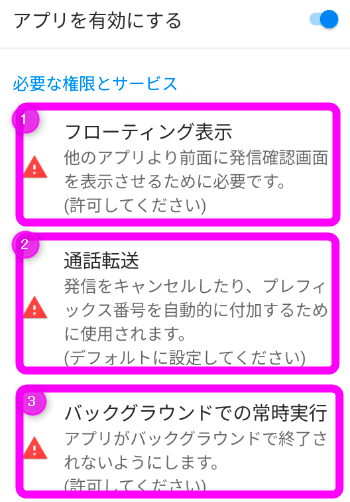 まだまだ続きます。
まだまだ続きます。
①「フローティング表示」
②「通話転送」
③「バックグラウンドでの常時実行」
の3つを設定します。
まずは①「フローティング表示」をタップ。
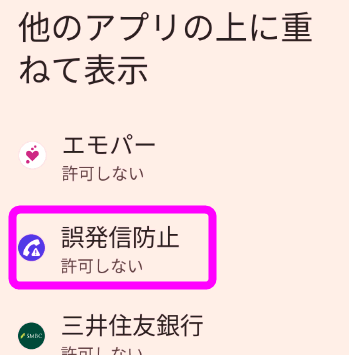 「他のアプリの上に重ねて表示」の一覧に「誤発信防止」があるのでここをタップ。
「他のアプリの上に重ねて表示」の一覧に「誤発信防止」があるのでここをタップ。
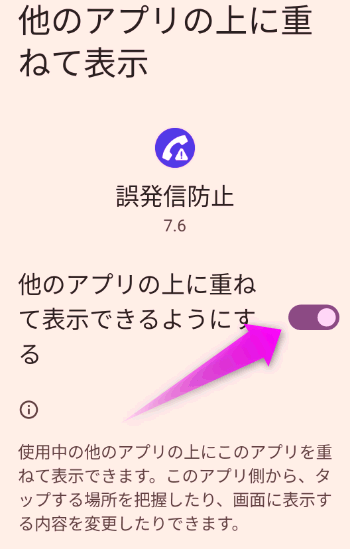 「他のアプリの上に重ねて表示できるようにする」をオンにします。
「他のアプリの上に重ねて表示できるようにする」をオンにします。
これで電話アプリの上に誤発信防止アプリを表示できるようになりました。
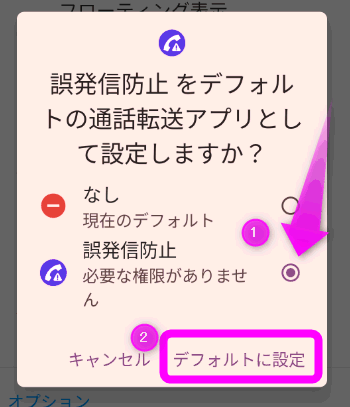 「誤動作防止をデフォルトの通話転送アプリとして設定しますか?」と表示されるので、「必要な権限がありません」にチェックをし、②「デフォルトに設定」をタップ。
「誤動作防止をデフォルトの通話転送アプリとして設定しますか?」と表示されるので、「必要な権限がありません」にチェックをし、②「デフォルトに設定」をタップ。
これで、電話をする前にキャンセルが出来るようになります。
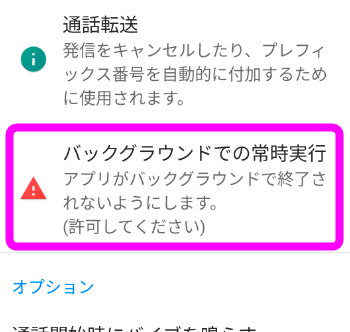 最後に常に電話アプリを見張れるように、「バックグラウンドでの常時実行」をタップします。
最後に常に電話アプリを見張れるように、「バックグラウンドでの常時実行」をタップします。
これで設定は完了です。
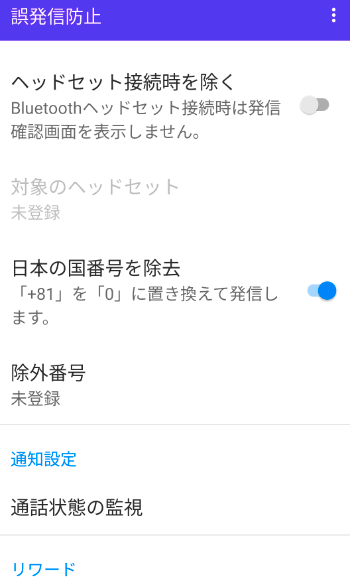 これが「誤発信防止」アプリの基本画面です。
これが「誤発信防止」アプリの基本画面です。
基本的にはこれ以上イジる必要はないのですが、1つだけ。
ここで「キャンセルボタンを表示」をオンにしておいたほうがおすすめ。
使い方
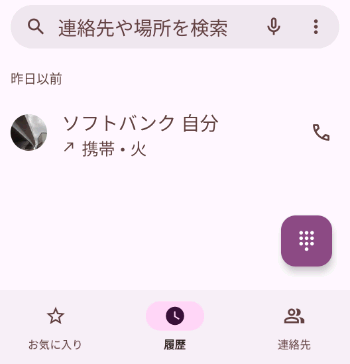 スマホの電話アプリの履歴を表示させ、名前をタップすると・・・
スマホの電話アプリの履歴を表示させ、名前をタップすると・・・
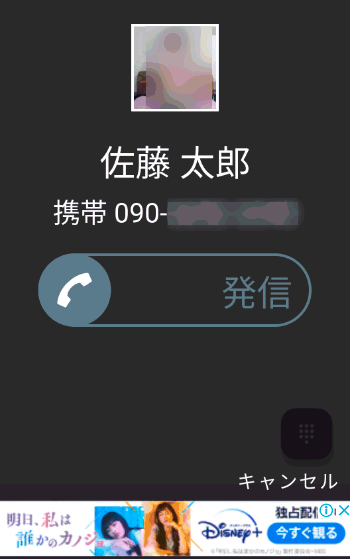 このように相手の名前と電話番号が表示され、「発信」というボタンが大きく表示されました。
このように相手の名前と電話番号が表示され、「発信」というボタンが大きく表示されました。
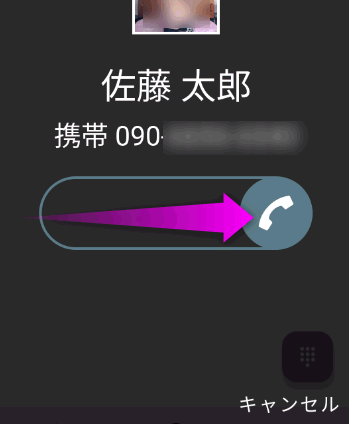 このときこの電話の受話器のアイコンを右にいっぱいスライドさせないと電話がかからないようになりました。
このときこの電話の受話器のアイコンを右にいっぱいスライドさせないと電話がかからないようになりました。
もし、誤って電話番号をタップしてしまったときは、右下にある「キャンセル」をタップすれば電話をかけません。
誤発信防止 Call Confirm
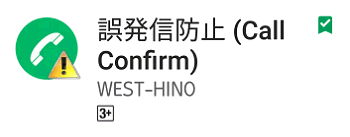 誤発信防止アプリは色々あるのですが、日本語化されていて扱いやすい誤発信防止 Call Confirmというアプリ(無料)を紹介します。
誤発信防止アプリは色々あるのですが、日本語化されていて扱いやすい誤発信防止 Call Confirmというアプリ(無料)を紹介します。
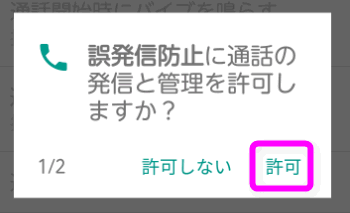 アプリをインストールしたら、立ち上げます。
アプリをインストールしたら、立ち上げます。
初めの1回目だけこのように「通話の発信と管理」をアプリに許可させるか聞いてくるので、「許可」をタップします。
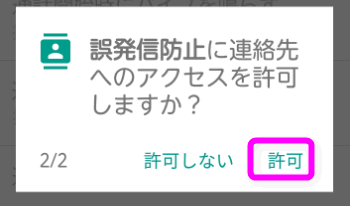 連絡先へのアクセスを許可していいか聞いてくるので、「許可」をタップします。
連絡先へのアクセスを許可していいか聞いてくるので、「許可」をタップします。
この2つを許可しないとアプリが使えないようです。
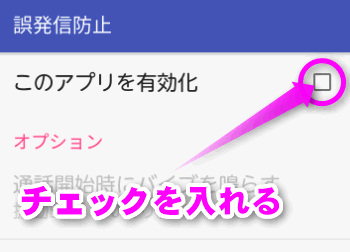 アプリの基本画面が表示されるので、「このアプリを有効化」にチェックを入れます。
アプリの基本画面が表示されるので、「このアプリを有効化」にチェックを入れます。
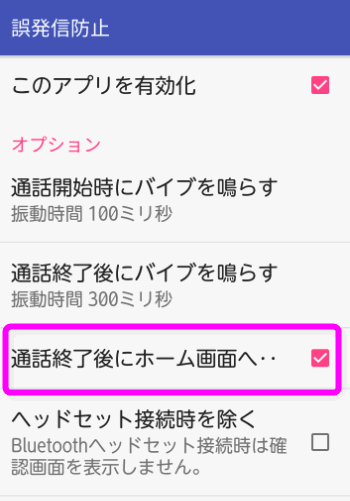 いろいろな設定ができるようになります。
いろいろな設定ができるようになります。
個人的に設定しておいたほうがいいなと思うのが、「通話終了後にホーム画面へ」のチェックを外して無効にしました。
ここにチェックが入っていると、通話が終わるとホーム画面に戻ります。
除外番号
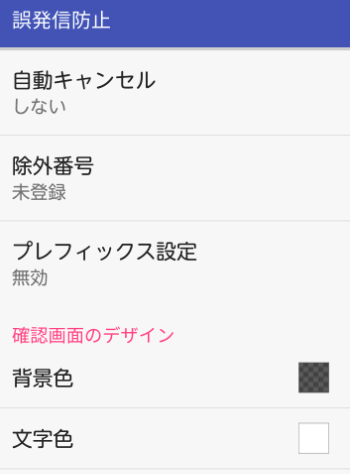 「除外番号」は、指定した電話(頻繁に電話をかけたり、確認無しで電話をかけたい相手)の番号を登録しておくと、今まで通り一発で電話をかけることが出来ます。
「除外番号」は、指定した電話(頻繁に電話をかけたり、確認無しで電話をかけたい相手)の番号を登録しておくと、今まで通り一発で電話をかけることが出来ます。
プレフィックス設定
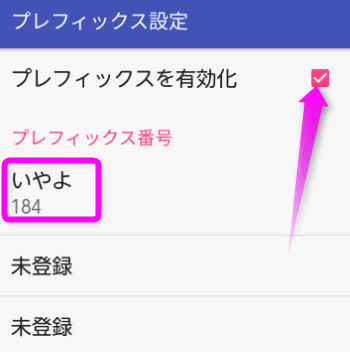 プレフィックス設定とは、電話番号の前に数字をつける機能のことで、例えば相手に自分の電話番号を通知しない「184」をつけたり、「0037-68」をつけて楽天でんわとして発信するように出来る機能。
プレフィックス設定とは、電話番号の前に数字をつける機能のことで、例えば相手に自分の電話番号を通知しない「184」をつけたり、「0037-68」をつけて楽天でんわとして発信するように出来る機能。
 電話をかけるたびに設定したプレフィックス番号をつけるか問い合わせてきます。
電話をかけるたびに設定したプレフィックス番号をつけるか問い合わせてきます。
キャンセルボタンを表示
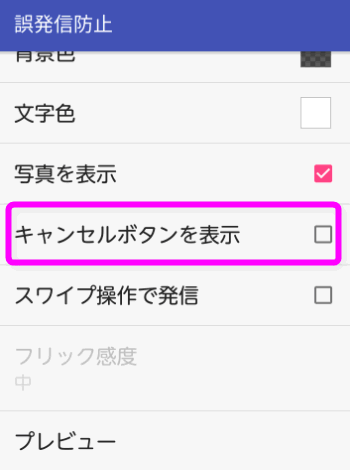 あとは、「キャンセルボタンを表示」にチェックをつけておくと、誤発信してしまったときにすぐにキャンセルしやすくなります。
あとは、「キャンセルボタンを表示」にチェックをつけておくと、誤発信してしまったときにすぐにキャンセルしやすくなります。
使い方
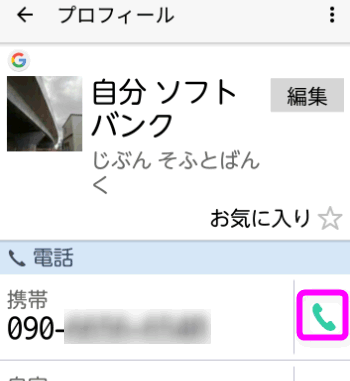 使い方は簡単。
使い方は簡単。
今まで通り連絡先などから電話を発信しようとすると・・・
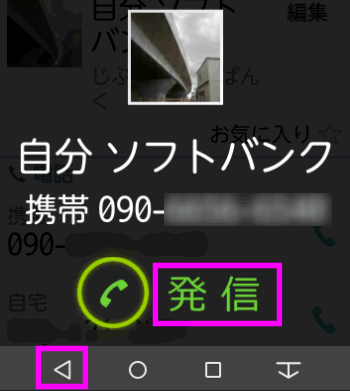 この「発信」ボタンをタップしないと、相手に発信しないようになりました。
この「発信」ボタンをタップしないと、相手に発信しないようになりました。
「戻る」ボタンをタップすれば、電話をかけずに終了します。
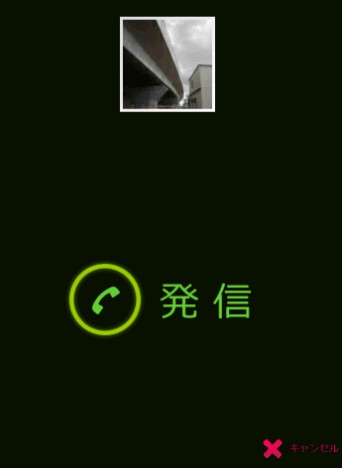 キャンセルボタンを表示にチェックを入れておくと、右下にキャンセルボタンが表示されるので、誤って発信しそうになった場合は、キャンセルをタップすれば相手には通じません。
キャンセルボタンを表示にチェックを入れておくと、右下にキャンセルボタンが表示されるので、誤って発信しそうになった場合は、キャンセルをタップすれば相手には通じません。
CallHook
もう1つ誤発信を防ぐ「CallHook」と言うアプリを紹介しておきます。
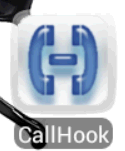 このCallHookというアプリ(というかウィジェットらしい)。
このCallHookというアプリ(というかウィジェットらしい)。
凄くシンプルでスマホが重くならないので、オススメ。
もちろん無料です。
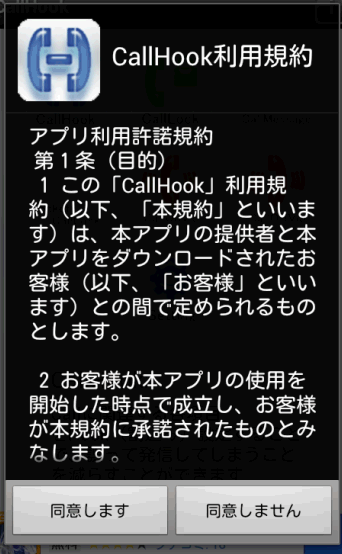 1番最初に起動させた時だけ、利用規約が表示されるので「同意する」をタップします。
1番最初に起動させた時だけ、利用規約が表示されるので「同意する」をタップします。
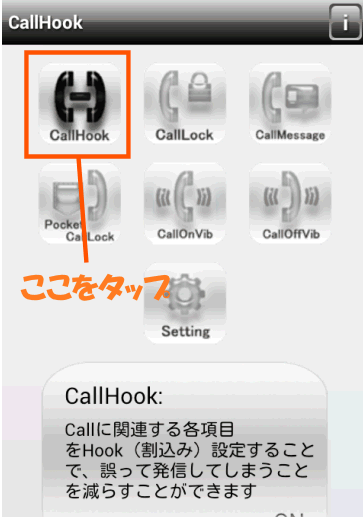 起動させるとこのようにデフォルトで、各機能がオフになっているので、左上の「CallHook」というアイコンをタップします。
起動させるとこのようにデフォルトで、各機能がオフになっているので、左上の「CallHook」というアイコンをタップします。
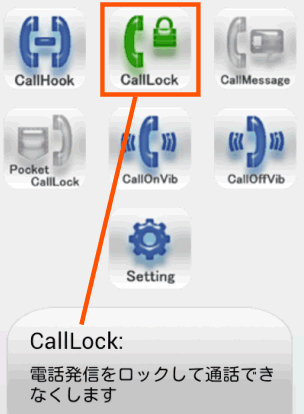 このように各アイコンに色がつきます。
このように各アイコンに色がつきます。
隣の「CallLock」は、電話の発信を全て無効にするかどうか設定出来ます。
緑色の状態がオンの状態で、タップするごとにオンとオフを切り換えることができます。
オンにしておくと、スマホから電話を発信することができなくなります。
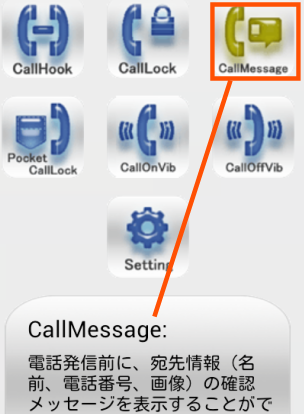 で、目的の電話を発信しようとすると、確認ボタンを表示してくれるのが、この右上の「CallMessage」。
で、目的の電話を発信しようとすると、確認ボタンを表示してくれるのが、この右上の「CallMessage」。
これをオン(黄緑色のアイコンになる)にすると・・・
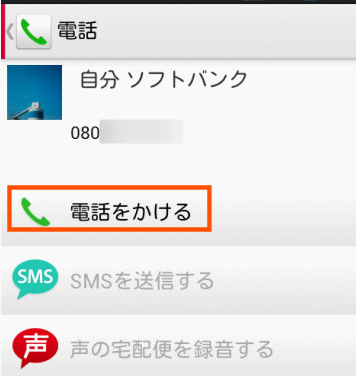 Optimus itでは、連絡帳から電話をかける時はこのような画面になります。
Optimus itでは、連絡帳から電話をかける時はこのような画面になります。
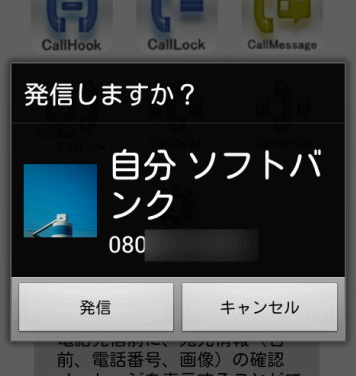 すると、CallHookの画面になり、かけようとする相手の名前、電話番号が表示され、そのしたに「発信」「キャンセル」というボタンが表示されました。
すると、CallHookの画面になり、かけようとする相手の名前、電話番号が表示され、そのしたに「発信」「キャンセル」というボタンが表示されました。
ここで発信をタップすれば電話をかけることができます。
このように、誤って発信しようとした場合に、一度確認画面が出てくれるなかなか頼りになるソフト。
実はこれ、iPhoneの方にむしろ欲しいんですよね~。
iPhoneって、意外と本当に番号をタップしただけで電話をかけてしまうシステムなので、誤って上司に電話してしまったり、得意先に電話してしまうことが多いんですよね。
まとめ
残念ながらiPhoneの場合は仕組み上、こうしたアプリは存在しません。
アンドロイドを使っていて、万が一お得意様などに誤ってかけたら困る、なんて人は入れておいたほうがいいかもしれません。
関連ページ
- iPhoneからスマホ(アンドロイド)へ電話帳を移すには
- Androidの電話帳のグループ分け
- Androidでテザリング
- DoCoMoのAndroidでテザリングするには
- Gmailの連絡先と同期しない?
- なくしたスマートフォンを探す Androidデバイスマネージャー
最終更新日 2023-05-29 18:57
Sponsord Link
![]() 最終更新日 2023-05-29 18:57 / 投稿日:2013-02-06
|
最終更新日 2023-05-29 18:57 / 投稿日:2013-02-06
| ![]() |
| ![]() |
| ![]()